A finomhangolás a Jelentés Tulajdonságok
Mint már tudjuk, a legegyszerűbb módja annak, hogy finomítsa a kontrollok a jelentésben - az eszköztár gombjait. De annak ellenére, hogy a panel a sok hasznos eszköz ez még nem minden. A színfalak mögött, minden kontroll elem egy sor alacsony szintű paramétereket, az úgynevezett tulajdonságokat. Sokan közülük ismeretlenek, és csak ritkán használják. Néhány ismert, hogy néhány rajongó Kapcsolódás zárkózott. De van néhány meglepően hasznos tulajdonságokat is alkalmassága, hogy nem lehet más módon előállított, az Access. Megtalálható illetve a beállítások csak a Properties ablakban.
Tulajdonságok párbeszédablak is hasznos lehet a fejlesztési jelentések, de ez lesz sokkal fontosabb, ha közel formák inkább vchasti IV vagy új kódot V. rész
A tulajdonságok megjelenítéséhez a szalag, jelölje Report Design Tools | Tervező → Eszközök → Tulajdonságok oldal (Report Design Tools | Tervezés → Eszközök → Property Sheet). A tulajdonságok ablak jelenik meg a jobb oldali részén az ablak (ábra. 11.16).
VOkne tulajdonságok lehetnek finomhangolás ellenőrzés poocheredi de. Választható tárgy kiosztás ellenőrzés a tervező munkaterülethez vagy legördülő lista felső részén a tulajdonságok ablak. Ha azt szeretnénk, hogy hozzanak létre egy játék-tapintatlan ellenőrzés, akkor általában könnyebb kiválasztani azt az egérrel a jelentés a munkaterületet. A legördülő listából tétel szerepel név szerint, és az Access nem mindig
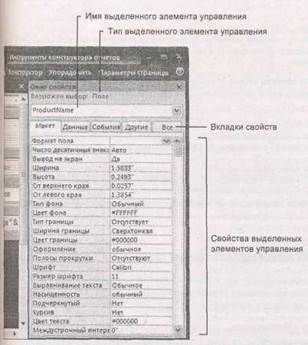
Ez vonatkozik a legtöbb intuitív, felhasználóbarát neveket. Néha esik egybe a mögöttes nulla (pl ProductCategoryID), néha nem (pl Szöveg3).
Ábra. 11.16. A tulajdonságok ablak egy listát a paraméterek (ismert tulajdonságok) a kontroll. A teljes lista a tulajdonságok látható az Összes fülre, és egy részleges lista az egyik a többi lap. Ebben a példában, a kiválasztott vezérlő mező
A legtöbb kezelőszervek ugyanazokat a tulajdonságokat. Annak érdekében, hogy jobban látható legyen a fárasztó hosszú listát tulajdonságok ablak van osztva lapok sleduyuschie:
§ Layout (Format) tartalmaz leggyakrabban megváltozott paramétereket, beleértve a betűtípus, méret, szín, szegély és padding;
§ Adatok (Data) jelzi, hogy hol vezérlő megkapja az információt. Az e-zsaruk a területen adatokat ezen a lapon tartalmazza a mező nevét együtt;
§ események (Event) lehetővé teszi, hogy illessze be a kódot a Visual Basic, amely kezdi az akciót, Vova, ha van valami különleges. Lesz többet megtudni a kódot szempontjából V;
# 9632; Egyéb (Egyéb) magában foglalja az ingatlan nevet (Name), meghatározva a nevét a kontroll és számos változatos tulajdonságok, többnyire a formák;
# 9632; Minden (The Mind) megjeleníti a tulajdonságok teljes készlete.
Egy rövid leírást a tulajdonságait ismeretlen kattintson az egér you-részlege a Properties ablakban, majd keresse meg az alján a program ablakát, az állapotsor, a szöveges leírás.
Vajon mi lehet változtatni a Properties ablakban, nem csak irányítja. Beállíthatja a paramétereket a jelentés (a tetején a Properties ablakban, válassza ki a legördülő listából schemsya Report (Jelentés)), amely meghatározza a forrása az adatokat, és az eljárás a képviselet-CIÓ vagy szerkesztését a jelentést. Azt is beállíthatja kapcsolatos paramétereket az op-meghatározottsága szakaszok a jelentés (pl ZagolovokOtcheta, PrimechanieOtcheta, VerhniyKolontitul, NizhniyKolontitul és adat terület), és tartalmazza a beállítások oldalon szünetek és további formázást.
Természetesen, ez az egyik dolog -, hogy tudja, hogy van egy sor paramétert, ami mérhető, nyat, és egészen más -, hogy tudja az egyes melyikük helyes. Tulajdonságok ablak tele a különböző lehetőségeket, amelyek nem érdemes időt. A következő részben, akkor megjelenik egy táblázatban. 11,1, amely felsorolja a tulajdonságait a leghasznosabb testre szabását jelentéseket.